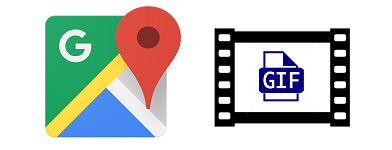
マーカーとして使うサイトはここ。Google Maps マーカー V3
Webサービスとして、Youtube動画をGIFアニメに変換する場合、このサービスが有名。
でも、サイズを自由に設定するやり方が(あるんでしょうけど)分かりづらい。
で、もっと簡単にやってみようということでこのサイトを使ってみます。
使い方
Youtube動画のURLを貼り付けて、変換をクリック。
例:https://www.youtube.com/watch?v=BXYGspbDvU0
こういう動画を使ってみます。
動画で確認しながら、開始と終了位置の秒数を設定。
サイズは、Google Mapsのマーカーとして使うので、75pxくらいの小さめに設定。
タイトルを入れてみました。
ただし、75pxくらいのサイズだと小さすぎて読めませんでした(^^)。
無いほうがよかった。
品質を設定。
サイズを優先するか、きれいさを優先するかですが、きれいさを優先すると
作成にすごく時間がかかるようです(サイトの混み具合にもよると思いますが)。
作成をクリック
GIFアニメ作成終了
WisteriaHill的には、メールに添付して送ってもらって、ローカルに保存して使ってます。
こんな感じ。
Google MapsビューワーV3で使う場合
ファイルメニュの「オンライン・ストレージから読み込む」の「WisteriaHill(仮)ドライブ」でリストを表示して、「呉屋-MyMarkers.kmz」で表示します。
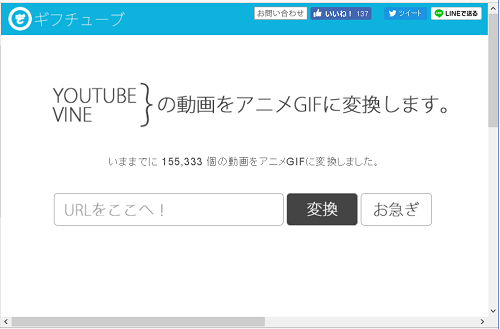
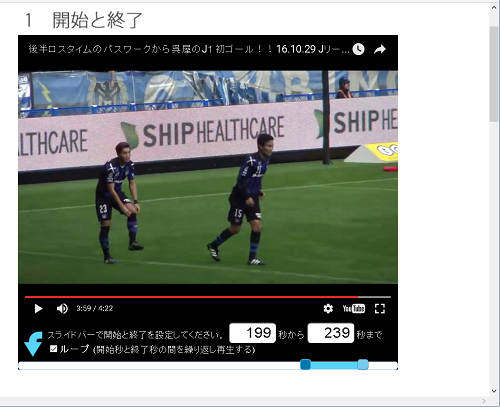
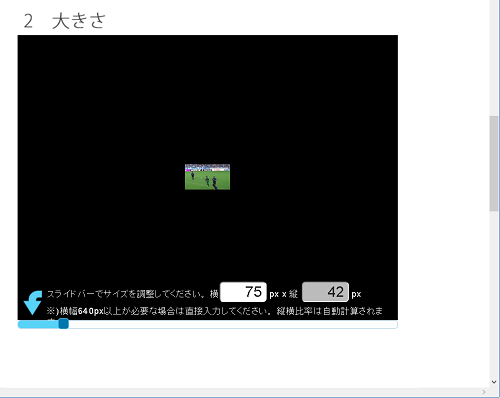
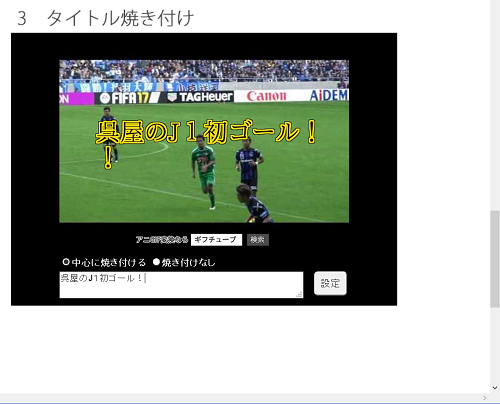
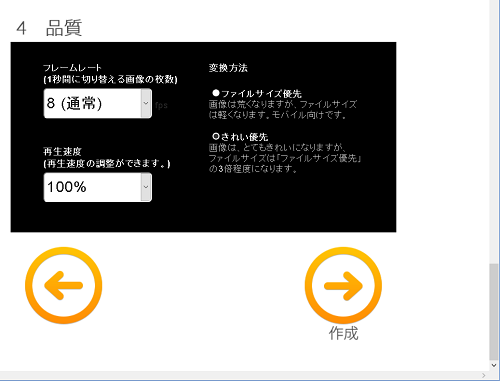

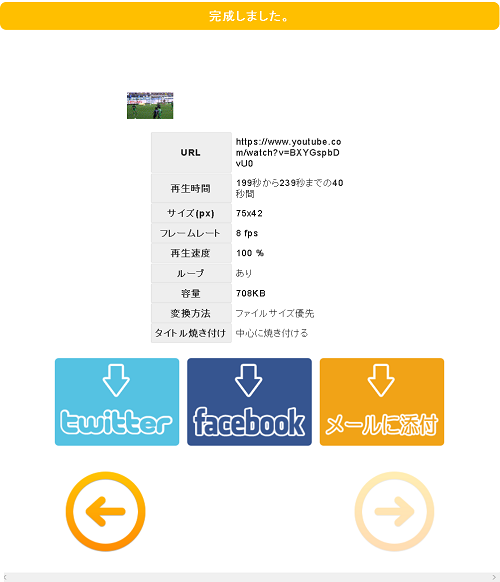
Leave a Reply